Εφαρμογή Microsoft Remote Desktop για Windows 11/10
Η εφαρμογή Microsoft Remote Desktop(Microsoft Remote Desktop app ) για Windows 11/10 PC και iPhone και Android Phone( iPhone and Android Phone) θα σας επιτρέψει να συνδεθείτε σε μια απομακρυσμένη συσκευή από οπουδήποτε. Προσφέρει πρόσβαση σε πύλη απομακρυσμένης επιφάνειας εργασίας(Remote Desktop Gateway) και απομακρυσμένους (Remote) πόρους(Resources) . Η πιο πρόσφατη εξέλιξη προωθεί την εφαρμογή από το στάδιο προεπισκόπησης, υποσχόμενη βελτιωμένη απόδοση και αξιοπιστία. Επιπλέον, δύο από τις πιο απαιτούμενες λειτουργίες Enterprise από τον ιστότοπο αιτήματος δυνατοτήτων έχουν ενσωματωθεί στην πιο πρόσφατη επανάληψη:
- Σύνδεση σε απομακρυσμένα συστήματα που είναι διαθέσιμα στο Διαδίκτυο(Internet) μέσω μιας πύλης απομακρυσμένης επιφάνειας εργασίας(Remote Desktop Gateway) .
- Η δυνατότητα εγγραφής σε Remote Resources (επίσης γνωστά ως RemoteApp ) και Desktop Connections .
Εφαρμογή απομακρυσμένης επιφάνειας εργασίας(Remote Desktop App) για Windows 11/10
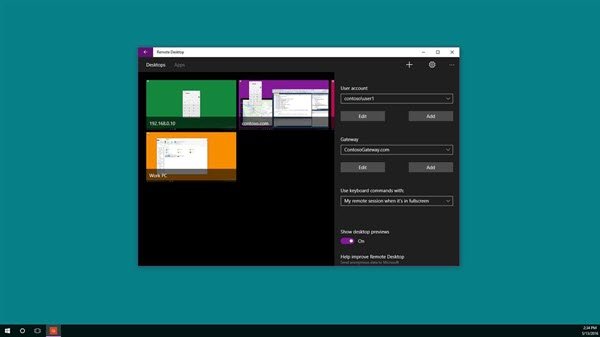
Μπορείτε να χρησιμοποιήσετε την εφαρμογή Microsoft Remote Desktop για να συνδεθείτε σε έναν απομακρυσμένο υπολογιστή ή εικονικές εφαρμογές και επιτραπέζιους υπολογιστές που διατίθενται από τον διαχειριστή σας. Ας δούμε πώς να χρησιμοποιήσετε τις δυνατότητες αυτής της Καθολικής εφαρμογής(Universal App) .
Πύλη απομακρυσμένης επιφάνειας εργασίας
Η πρώτη λειτουργία που αναφέρεται παραπάνω υποστηρίζει την πρόσβαση των χρηστών σε εφαρμογές και επιτραπέζιους υπολογιστές που διατίθενται από τον διαχειριστή μέσω μιας ανάπτυξης Υπηρεσιών (Services)Απομακρυσμένης Επιφάνειας εργασίας(Remote Desktop) . Μετά τη ρύθμιση του διακομιστή Gateway , μπορεί κανείς να διαμορφώσει την εφαρμογή Remote Desktop ώστε να χρησιμοποιεί το Gateway για να συνδέεται σε ένα σύστημα που βρίσκεται πίσω από αυτήν. Για την Προσθήκη πύλης, είναι επιθυμητό να προσθέσετε μια σύνδεση επιφάνειας εργασίας. Για να ξεκινήσετε, κάντε κλικ στο + στο κάτω μέρος του Κέντρου σύνδεσης(Connection Center) και επιλέξτε Επιφάνεια εργασίας(Desktop) .
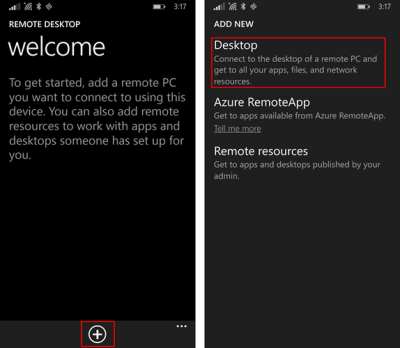
Αργότερα, στην πρώτη οθόνη, πληκτρολογήστε το όνομα του απομακρυσμένου υπολογιστή, προαιρετικά αποθηκεύστε τα διαπιστευτήρια που χρησιμοποιούνται για τη σύνδεση σε αυτόν και, στη συνέχεια, σύρετε το δάχτυλό σας στο προηγμένο άξονα περιστροφής στα δεξιά.
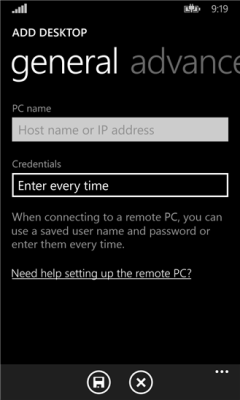
Στη συνέχεια, από το προηγμένο pivot, αλλάξτε πρόσθετες ρυθμίσεις ειδικά για τη σύνδεση, συμπεριλαμβανομένης της
- Προσθήκη πύλης ή
- Επιλογή πύλης.
Για αρχικούς σκοπούς, πατήστε το αναπτυσσόμενο πλαίσιο Πύλη(Gateway) και επιλέξτε Προσθήκη(Add) πύλης.
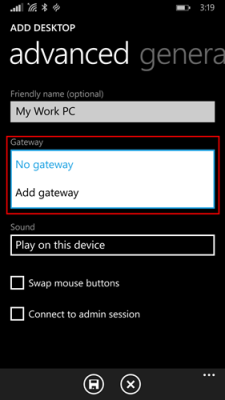
Στη συνέχεια, εισαγάγετε το όνομα διακομιστή(Server) πύλης και προαιρετικά προσθέστε ή επιλέξτε τα διαπιστευτήρια(Credentials) που θέλετε να χρησιμοποιήσετε για την πύλη
Ολοκληρώστε τη διαμόρφωση της σύνδεσης στην επιφάνεια εργασίας σας και, στη συνέχεια, πατήστε αποθήκευση για να προσθέσετε ένα νέο πλακίδιο επιφάνειας εργασίας στο Κέντρο Σύνδεσής(Connection Center) σας . Τώρα, απλώς αγγίξτε το πλακίδιο για να συνδεθείτε στο απομακρυσμένο σύστημα μέσω της πύλης, εάν αποτύχει η απευθείας σύνδεση που θα δημιουργηθεί.
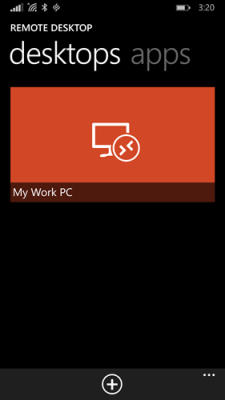
Πρόσβαση σε απομακρυσμένους πόρους
Το Remote Resources επιτρέπει σε έναν διαχειριστή να μπορεί να διαμορφώσει και να διαθέσει στους τελικούς του χρήστες εύκολα. Μόλις τελειώσετε, μπορείτε να προχωρήσετε περαιτέρω ως εξής:
Μεταβείτε στο Κέντρο σύνδεσης(Connection Center) , πατήστε το + και επιλέξτε Απομακρυσμένοι(Remote) πόροι στη σελίδα.
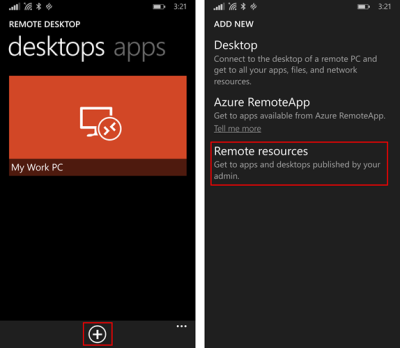
Όταν σας ζητηθεί, συμπληρώστε τη διεύθυνση URL(URL) που παρέχεται από τον διαχειριστή σας στο πεδίο URL ροής(Feed URL) και επιλέξτε ή προσθέστε τα διαπιστευτήρια που θέλετε να χρησιμοποιήσετε για να συνδεθείτε στη ροή. Πατήστε(Tap) αποθήκευση! Στη συνέχεια, οι πόροι που έχουν δημοσιευτεί σε εσάς θα εμφανιστούν στο Κέντρο σύνδεσης(Connection Center) . Τυχόν(Any) επιτραπέζιοι υπολογιστές που αναφέρονται στη ροή είναι πιθανό να παρατίθενται μαζί με τις άλλες προσωπικές σας συνδέσεις στον άξονα επιτραπέζιων υπολογιστών. Απλώς(Simply) πατήστε ένα από αυτά για να συνδεθείτε.
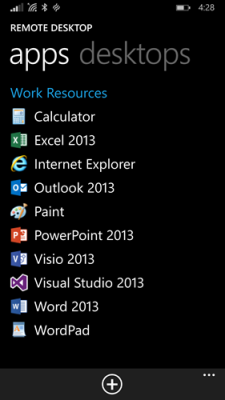
Εκτός από αυτές τις δύο αλλαγές, η Microsoft έχει προσθέσει ένα νέο κουμπί συνέχισης για γρήγορη μετάβαση στην τελευταία ενεργή περίοδο λειτουργίας, ακυρώνοντας την απαίτηση εύρεσης του κατάλληλου πλακιδίου για τη σύνδεση. Σε γενικές γραμμές, η Microsoft έχει προσπαθήσει να σχεδιάσει μια εφαρμογή που να πληροί τις απαιτήσεις προσβασιμότητας και μια εφαρμογή που θα είναι ευκολότερη από όλους.
Αποκτήστε την εφαρμογή Microsoft Remote Desktop(Microsoft Remote Desktop App) από το Windows Store .
Σχετιζομαι με:(Related:)
- Συνδέστε το iPhone σε υπολογιστή με Windows χρησιμοποιώντας την Απομακρυσμένη επιφάνεια εργασίας της Microsoft(Connect iPhone to Windows PC using Microsoft Remote Desktop)
- Συνδέστε το Android με τα Windows χρησιμοποιώντας την Απομακρυσμένη επιφάνεια εργασίας της Microsoft(Connect Android to Windows using Microsoft Remote Desktop)
- Πώς να ενεργοποιήσετε και να χρησιμοποιήσετε την Απομακρυσμένη επιφάνεια εργασίας Microsoft από Mac .
Related posts
Τρόπος επανεγγραφής ή επανεγκατάστασης εφαρμογών Microsoft Store στα Windows 11/10
Το Complete Anatomy App είναι μια άξια λήψης για τα Windows 11/10
Χρήση της εφαρμογής iTunes από το Microsoft Store στα Windows 11/10
Εξαγωγή αρχείων RAR στα Windows 11/10 χρησιμοποιώντας δωρεάν εφαρμογές του Microsoft Store
Οι καλύτερες δωρεάν εφαρμογές Ταινιών που είναι διαθέσιμες στο Microsoft Store για Windows 11/10
Οι καλύτερες εφαρμογές Home Design για Windows 11/10 από το Microsoft Store
Η εφαρμογή Χαρτών δεν λειτουργεί ή εμφανίζει λανθασμένη τοποθεσία στα Windows 11/10
Πώς να προβάλετε αρχεία HEIC και HEVC στην εφαρμογή Φωτογραφίες των Windows 11/10
Πώς να ενεργοποιήσετε ή να απενεργοποιήσετε τη λειτουργία αρχειοθέτησης εφαρμογών στα Windows 11/10
Πώς να δημιουργήσετε μια συντόμευση για το άνοιγμα εφαρμογών του Microsoft Store στα Windows 11/10
Τα διαπιστευτήριά σας δεν λειτουργούσαν στην Απομακρυσμένη επιφάνεια εργασίας στα Windows 11/10
12 καλύτερες δωρεάν εφαρμογές Microsoft Store για Windows 11/10 - 2022
Η εφαρμογή Photos κολλάει με σφάλμα συστήματος αρχείων στα Windows 11/10
Πώς να κάνετε προεπισκόπηση αρχείων στα Windows 11/10 χρησιμοποιώντας αυτές τις δωρεάν εφαρμογές
Η εφαρμογή Microsoft Photos λείπει ή δεν λειτουργεί στα Windows 11/10
Οι υπηρεσίες απομακρυσμένης επιφάνειας εργασίας προκαλούν υψηλή CPU στα Windows 11/10
Οι εφαρμογές ή τα προγράμματα των Windows ανοίγουν και κλείνουν αμέσως στα Windows 11/10
Πώς να ενεργοποιήσετε και να χρησιμοποιήσετε τη σύνδεση απομακρυσμένης επιφάνειας εργασίας στα Windows 11/10
Οι καλύτερες εφαρμογές παιχνιδιών ποδοσφαίρου για Windows 11/10
Η εφαρμογή Mail και Calendar παγώνει, διακόπτεται ή δεν λειτουργεί στα Windows 11/10
